Hp G62-B00SA, G62-B10SA, G62-B21SA, G62-B13SA, G62-B11SA Manual [bs]
...
Osnovne informacije o prenosnom računaru
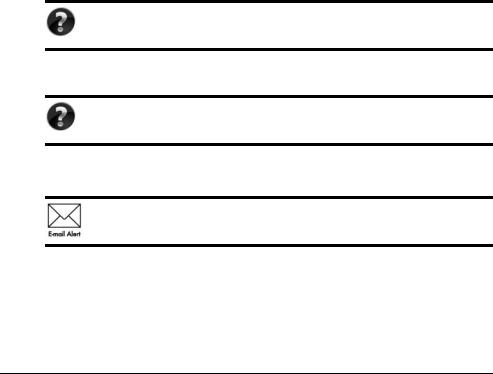
Više informacija o proizvodima i uslgama kompanije HP potražite na Web lokaciji HP-a na http://www.hp.com.
© Copyright 2010 Hewlett-Packard Development Company, L.P.
Windows i Windows Vista su žigovi korporacije Microsoft registrovani u SAD.
Ovde sadržane informacije podložne su promenama bez prethodne najave. Jedine garancije za proizvode i usluge kompanije HP istaknute su u izričitim garancijama koje se dobijaju uz takve proizvode i usluge. Ništa što je ovde navedeno ne bi trebalo protumačiti kao dodatnu garanciju. Kompanija HP neće odgovarati za ovde sadržane tehničke ili izdavačke greške.
Broj odeljka: 539907-E31
Vodiči za korisnike
HP se obavezuje da će smanjiti štetan uticaj na životnu sredinu koji imaju njegovi proizvodi. Kao deo ovog napora, uputstva za korisnike i centre za obuku smo obezbedili na čvrstom disku, u odeljku Help and Support (Pomoći i podrška). Dodatna podrška i ažuriranja za vodiče za korisnike dostupni su na Webu.
Korisnici operativnog sistema Windows
Potrebno vam je još vodiča za korisnike? Oni se nalaze se na računaru. Kliknite na: Start > Help and Support (Pomoć i podrška) > User Guides (Vodiči za korisnike)
Korisnici operativnog sistema Linux
Potrebno vam je još vodiča za korisnike? Naći ćete ih na disku User Guides (Vodiči za korisnike) koji ste dobili uz računar.
Pretplatničke usluge za poslovni prenosni računar
Redovno ažurirajte ovaj proizvod pomoću najnovijih drajvera, zakrpa
i obaveštenja. Registrujte se odmah na veb lokaciji www.hp.com/go/alerts da biste primali e-poštu sa obaveštenjima.
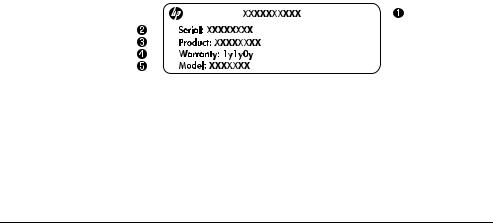
Ugovor o licenciranju sa krajnjim korisnikom (EULA)
INSTALIRANJEM, KOPIRANJEM, PREUZIMANJEM ILI BILO KAKVIM KORIŠĆENJEM SVAKOG SOFTVERA KOJI JE UNAPRED INSTALIRAN NA OVOM RAČUNARU, PRIHVATATE USLOVE HP UGOVORA O LICENCIRANJU SA KRAJNJIM KORISNIKOM KOMPANIJE (HP EULA). UKOLIKO NE PRIHVATATE OVE USLOVE LICENCIRANJA, IMATE PRAVO DA U ROKU OD 14 DANA,
A U SKLADU SA POLITIKOM REFUNDIRANJA, VRATITE SASVIM NEKORIŠĆENI PROIZVOD (HARDVER I SOFTVER) PRODAVCU. Dodatne informacije o zahtevu
za potpunu refundaciju računara potražite na lokalnom prodajnom mestu (od prodavca).
Kontaktiranje korisničke podrške
Ukoliko u vodiču za korisnike ili u okviru centra za obuku ne pronađete odgovore na svoja pitanja, obratite se HP korisničkoj podršci na:
www.hp.com/go/contactHP
Ovde možete da:
■ćaskate na mreži sa HP tehničkim osobljem;
Kada sesija ćaskanja sa tehničkom podrškom nije dostupna na odrđenom jeziku, dostupna je na engleskom.
■šaljete e-poštu HP korisničkoj podršci;
■pronađete brojeve telefona HP korisničke podrške širom sveta;
■pronađete HP servisni centar.
Informacije na nalepnici sa serijskim brojem
Nalepnica sa serijskim brojem, koja se nalazi na donjem delu računara, pruža važne informacije koje će vam možda biti potrebne kada budete kontaktirali tehničku podršku.
|
|
|
|
|
|
|
|
|
|
|
|
|
|
|
|
|
|
|
|
|
|
|
|
|
|
|
|
|
|
|
|
|
|
|
|
|
|
|
|
|
|
|
|
|
|
|
|
|
|
|
|
|
|
|
|
|
|
|
|
|
|
|
|
|
|
|
|
|
|
|
|
|
|
|
|
|
|
|
|
|
|
|
|
|
|
|
|
|
|
|
|
|
|
|
|
|
|
|
1 |
naziv proizvoda; |
4 |
garantni period; |
|||||||
|
|
|
|
|
|
|
|
|
|
|
2 |
serijski broj; |
5 |
opis modela (samo kod pojedinih modela); |
|||||||
|
|
|
|
|
|
|
|
|
|
|
3 |
broj proizvoda. |
|
|
|
|
|
|
|
|
|
|
|
|
|
|
|
|
|
|
|
|

Informacije o garanciji
Ograničenu HP garanciju za konkretni proizvod možete da pronađete u meniju „Start“ na računaru i/ili na CD-u/DVD-u koji ste dobili u paketu sa proizvodom. U nekim zemljama/regionima se uz proizvod možda dobija ograničena HP garancija. Ukoliko ste proizvod kupili u zemlji/regionu u kojoj se garancija ne dostavlja u štampanom obliku,
štampanu verziju kopije možete da zatražite na web stranici www.hp.com/go/orderdocuments ili tako što ćete nam pisati na adresu:
Za Severnu Ameriku:
Hewlett Packard, MS POD, 11311 Chinden Blvd, Boise, ID 83714, USA Za Evropu, Bliski istok i Afriku:
Hewlett-Packard, POD, Via G. Di Vittorio, 9, 20063, Cernusco s/Naviglio (MI), Italy Za azijsko-pacifičku zonu:
Hewlett-Packard, POD, P.O. Box 200, Alexandra Post Office, Singapore 911507
Navedite broj proizvoda, garantni period (koji možete pronaći na nalepnici sa serijskim brojem), ime i poštansku adresu.
Sadržaj
Poglavlje 1: Pronalaženje podataka
Pronalaženje Help and Support (Pomoć i podrška) . . . . . . . . . . . . . . . . . . . . . . . . . . . . . . 1 Pronalaženje vodiča za korisnike . . . . . . . . . . . . . . . . . . . . . . . . . . . . . . . . . . . . . . . . . . . . 1 Upoznavanje instaliranog softvera i hardvera . . . . . . . . . . . . . . . . . . . . . . . . . . . . . . . . . . 2
Poglavlje 2: Šta je sledeće?
Izrada diskova za oporavak. . . . . . . . . . . . . . . . . . . . . . . . . . . . . . . . . . . . . . . . . . . . . . . . . 3 Zaštita računara. . . . . . . . . . . . . . . . . . . . . . . . . . . . . . . . . . . . . . . . . . . . . . . . . . . . . . . . . . 3 Zaštita vašeg računara od virusa. . . . . . . . . . . . . . . . . . . . . . . . . . . . . . . . . . . . . . . . . 3 Zaštita vaših sistemskih datoteka . . . . . . . . . . . . . . . . . . . . . . . . . . . . . . . . . . . . . . . . 3 Zaštita vaše privatnosti . . . . . . . . . . . . . . . . . . . . . . . . . . . . . . . . . . . . . . . . . . . . . . . . 4 Zaštita računara od naponskih udara . . . . . . . . . . . . . . . . . . . . . . . . . . . . . . . . . . . . . 4 Bezbedno korišćenje računara . . . . . . . . . . . . . . . . . . . . . . . . . . . . . . . . . . . . . . . . . . 5 Priključivanje na Internet . . . . . . . . . . . . . . . . . . . . . . . . . . . . . . . . . . . . . . . . . . . . . . . . . . 6 Izbor dostupne vrste pristupa Internetu . . . . . . . . . . . . . . . . . . . . . . . . . . . . . . . . . . . 6 Izbor dobavljača Internet usluga (ISP) . . . . . . . . . . . . . . . . . . . . . . . . . . . . . . . . . . . . 6 Povezivanje na postojeću bežičnu mrežu . . . . . . . . . . . . . . . . . . . . . . . . . . . . . . . . . . . . . . 7 Podešavanje bežične mreže . . . . . . . . . . . . . . . . . . . . . . . . . . . . . . . . . . . . . . . . . . . . . . . . 8 1. korak: Kupite uslugu brzog Interneta . . . . . . . . . . . . . . . . . . . . . . . . . . . . . . . . . . . 8 2. korak: Kupite i instalirajte bežičnu mrežnu skretnicu . . . . . . . . . . . . . . . . . . . . . . 9 3. korak: Konfigurišite računar za povezivanje na bežičnu mrežu. . . . . . . . . . . . . . . 9
Povezivanje na ožičenu mrežu . . . . . . . . . . . . . . . . . . . . . . . . . . . . . . . . . . . . . . . . . . . . . 10 Ugradnja dodatnog hardvera i instalacija softvera . . . . . . . . . . . . . . . . . . . . . . . . . . . . . . 11 Ugradnja hardvera. . . . . . . . . . . . . . . . . . . . . . . . . . . . . . . . . . . . . . . . . . . . . . . . . . . 11 Pronalaženje i instaliranje softvera . . . . . . . . . . . . . . . . . . . . . . . . . . . . . . . . . . . . . . 11 Ažuriranje softvera instaliranog na računar . . . . . . . . . . . . . . . . . . . . . . . . . . . . . . . . . . . 11 Isključivanje računara . . . . . . . . . . . . . . . . . . . . . . . . . . . . . . . . . . . . . . . . . . . . . . . . . . . 12
Poglavlje 3: Rešavanje problema
Izvori za rešavanje problema . . . . . . . . . . . . . . . . . . . . . . . . . . . . . . . . . . . . . . . . . . . . . . 13 Brzo rešavanje problema . . . . . . . . . . . . . . . . . . . . . . . . . . . . . . . . . . . . . . . . . . . . . . . . . 13 Računar ne može da se pokrene . . . . . . . . . . . . . . . . . . . . . . . . . . . . . . . . . . . . . . . . 13 Ekran računara je prazan. . . . . . . . . . . . . . . . . . . . . . . . . . . . . . . . . . . . . . . . . . . . . . 14 Softver ne radi na uobičajen način . . . . . . . . . . . . . . . . . . . . . . . . . . . . . . . . . . . . . . 14 Računar je uključen ali ne reaguje . . . . . . . . . . . . . . . . . . . . . . . . . . . . . . . . . . . . . . 14 Računar je neobično topao . . . . . . . . . . . . . . . . . . . . . . . . . . . . . . . . . . . . . . . . . . . . 14 Spoljni uređaj ne radi . . . . . . . . . . . . . . . . . . . . . . . . . . . . . . . . . . . . . . . . . . . . . . . . 15 Veza bežične mreže ne radi . . . . . . . . . . . . . . . . . . . . . . . . . . . . . . . . . . . . . . . . . . . 15
Osnovne informacije o prenosnom računaru |
iii |

Sadržaj
Dodatak A: Izrada rezervnih kopija i oporavak
Izrada diskova za oporavak. . . . . . . . . . . . . . . . . . . . . . . . . . . . . . . . . . . . . . . . . . . . . . . . 17 Izrada rezervnih kopija vaših podataka . . . . . . . . . . . . . . . . . . . . . . . . . . . . . . . . . . . . . . 18
Korišćenje Windows Backup and Restore
(Pravljenje rezervne kopije i vraćanje u prethodno stanje). . . . . . . . . . . . . . . . . . . . 19 Upotreba referentnih tački za oporavak sistema. . . . . . . . . . . . . . . . . . . . . . . . . . . . 20 Izvođenje oporavka sistema . . . . . . . . . . . . . . . . . . . . . . . . . . . . . . . . . . . . . . . . . . . . . . . 21 Oporavak sistema pomoću diskova za oporavak . . . . . . . . . . . . . . . . . . . . . . . . . . . 21 Oporavak sistema sa particije za oporavak na čvrstom disku . . . . . . . . . . . . . . . . . 22
Dodatak B: Specifikacije
Radno okruženje . . . . . . . . . . . . . . . . . . . . . . . . . . . . . . . . . . . . . . . . . . . . . . . . . . . . . . . . 23 Ulazno napajanje. . . . . . . . . . . . . . . . . . . . . . . . . . . . . . . . . . . . . . . . . . . . . . . . . . . . . . . . 23
Dodatak C: Rutinsko održavanje
Čišćenje ekrana . . . . . . . . . . . . . . . . . . . . . . . . . . . . . . . . . . . . . . . . . . . . . . . . . . . . . . . . . 25 Čišćenje dodirne table i tastature . . . . . . . . . . . . . . . . . . . . . . . . . . . . . . . . . . . . . . . . . . . 25 Putovanje i transport . . . . . . . . . . . . . . . . . . . . . . . . . . . . . . . . . . . . . . . . . . . . . . . . . . . . . 26
Indeks
iv |
Osnovne informacije o prenosnom računaru |
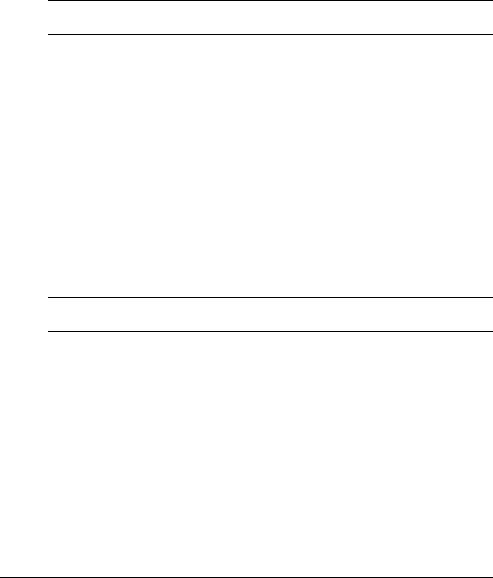
Poglavlje 1: Pronalaženje podataka
Pronalaženje Help and Support (Pomoć i podrška)
Centar Help and Support (Pomoć i podrška) je već instaliran na računar. Za pristup Centru Help and Support (Pomoć i podrška) nije potrebno imati vezu sa Internetom.
Možete pristupiti Centru Help and Support (Pomoć i podrška) klikom na Start, a zatim Help and Support (Pomoć i podrška). Pored informacija o operativnom sistemu Windows®, Centar Help and Support (Pomoć i podrška) sadrži i ove teme:
■Informacije o računaru, kao što su model i serijski broj, instalirani softver, hardverske komponente i specifikacije
■Kako zaštititi računar
■Kako postići najbolji učinak baterije
■Kako postaviti bežičnu mrežu
Pronalaženje vodiča za korisnike
Vodiče za korisnike i obaveštenja o propisima i bezbednosti dobijate zajedno sa računarom, a dostupni su i preko Centra Help and Support (Pomoć i podrška).
»Da biste pristupili vodičima za korisnika u Help and Support (Pomoć i podrška), kliknite Start, zatim Help and Support (Pomoć i podrška), a onda kliknite User Guides (Vodiči za korisnike).
Vodiči za korisnike određenih modela takođe se mogu naći na disku User Guides (Vodiči za korisnike).
Osnovne informacije o prenosnom računaru |
1 |

Poglavlje 1: Pronalaženje podataka
Upoznavanje instaliranog softvera i hardvera
Za pregled liste softvera instaliranog na računar sledite ove korake:
»Kliknite na Start, a zatim kliknite na All Programs (Svi programi).
Kliknite dvaput na ime programa ukoliko želite da ga otvorite.
Za detalje o korišćenju softvera koji ste dobili sa računarom pogledajte uputstva proizvođača softvera koja se mogu nalaziti sa softverom, na disku ili na Web lokaciji proizvođača.
Za pregled liste hardvera ugrađenog na računar pratite ove korake:
1.Kliknite Start, zatim Computer (Računar), a zatim na System properties (Svojstva sistema).
2.U levom okviru prozora kliknite na Device Manager (Upravljač uređajima).
Možete, takođe, koristiti Device Manager (Upravljač uređajima) za dodavanje hardvera ili menjanje konfiguracije uređaja.
Operativni sistem Windows® uključuje i funkciju Kontrola korisničkog naloga kako bi poboljšao sigurnost računara. Možda će se od vas tražiti dozvola ili lozinka za obavljanje zadataka kao što su instaliranje aplikacija, pokretanje uslužnih programa ili promena postavki operativnog sistema Windows. Pogledajte odeljak Help and Support (Pomoć i podrška) za više informacija.
2 |
Osnovne informacije o prenosnom računaru |

Poglavlje 2: Šta je sledeće?
Izrada diskova za oporavak
Nakon prvog konfigurisanja računara, preporučuje se da napravite komplet diskova za oporavak potpune fabričke slike. Diskovi za oporavak se koriste za pokretanje (podizanje sistema) računara i vraćanje operativnog sistema i softvera na fabrička podešavanja u slučaju pada sistema ili njegove nestabilnosti.
Za informacije o tome kako da napravite komplet diskova za oporavak pogledajte Dodatak A, „Izrada rezervnih kopija i oporavak”.
Zaštita računara
Informacije u ovom odeljku objašnjavaju kako da zaštitite računar od štete koju mogu da nanesu virusi, narušavanje bezbednosti, naponski udar ili pad sistema.
Zaštita vašeg računara od virusa
Kada koristite računar za slanje e-poruka ili pristup Internetu, izlažete ga računarskim virusima koji mogu da onemoguće rad operativnog sistema, aplikacija ili uslužnih programa ili da izazovu njihov nepravilan rad.
Antivirusni softver može da otkrije većinu virusa, da ih uništi i, u većini slučajeva, da ispravi štetu koju oni naprave. Da biste imali stalnu zaštitu od najnovijih virusa, antivirusni program mora uvek biti ažuriran.
Norton Internet Security je unapred instaliran na računar:
■Vaša verzija programa Norton Internet Security uključuje 60 dana besplatnog ažuriranja. Preporučujemo da zaštitite računar od novih virusa kad istekne 60 dana, kupovinom duže usluge ažuriranja.
■Za pristup programu Norton Internet Security ili dobijanje dodatnih informacija o njemu, kliknite Start, kliknite All Programs (Svi programi), a onda kliknite Norton Internet Security.
Zaštita vaših sistemskih datoteka
Operativni sistem i program za pravljenje rezervnih kopija i oporavak sistema nude nekoliko načina za pravljenje rezervnih kopija sistema i za obnavljanje optimalne sistemske funkcionalnosti. Dodatne informacije pogledajte u Dodatku A, „Backup and recovery” (Pravljenje rezervnih kopija i oporavak).
Osnovne informacije o prenosnom računaru |
3 |
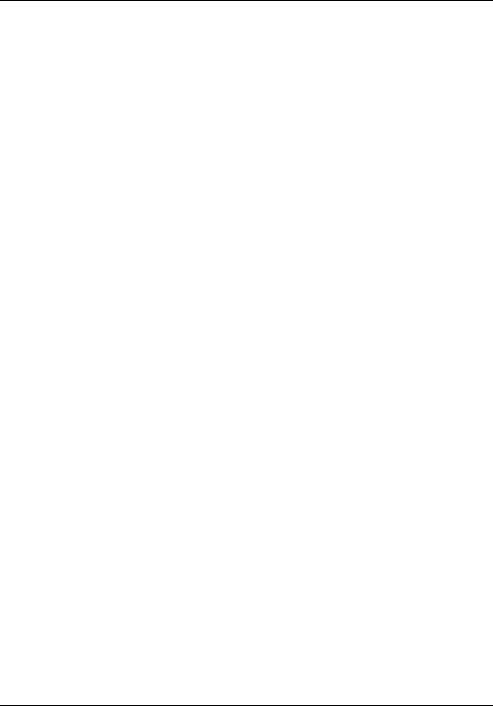
Poglavlje 2: Šta je sledeće?
Zaštita vaše privatnosti
Kada koristite računar za slanje e-pošte, umrežavanje ili pristup Internetu, moguće je da neovlašćena lica dođu do informacije o vama ili o računaru.
Za optimizovanje funkcija za zaštitu privatnosti računara pratite ove korake:
■Redovno ažurirajte operativni sistem i softver. Mnoge ispravke programa sadrže bezbednosna poboljšanja.
■Koristite zaštitni zid. Zaštitni zid prati dolazni saobraćaj u računaru i blokira poruke koje nisu u skladu sa posebnim kriterijumima bezbednosti. Neki zaštitni zidovi prate i odlazni saobraćaj.
Zaštita računara od naponskih udara
Da biste zaštitili računar od naponskih udara koji mogu da se dese usled nestabilnog napona ili nevremena, postupajte na sledeći način:
■Utaknite kabl za napajanje računara u opcionalni visokokvalitetni zaštitnik od strujnog udara. Zaštitnici od strujnog udara mogu se naći kod većine prodavaca računara ili električne opreme.
■U toku nevremena koristite napajanje sa baterije ili isključite računar i iskopčajte kabl za napajanje.
■Ako je to moguće u vašoj zemlji/regionu, nabavite zaštitu od naponskog udara na modemskom kablu koji povezuje modem i telefonsku liniju. Zaštitnici telefonske linije od naponskog udara obično se mogu naći kod prodavaca računara ili električne opreme u većini zemalja/regiona.
4 |
Osnovne informacije o prenosnom računaru |
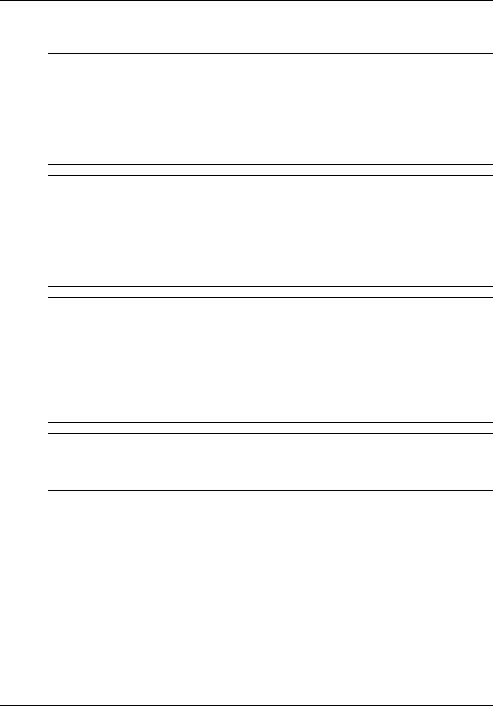
Poglavlje 2: Šta je sledeće?
Bezbedno korišćenje računara
ÅUPOZORENJE! Da biste smanjili rizik od naponskog udara ili oštećenja opreme, postupajte na sledeći način:
■Utaknite kabl za napajanje u utičnicu za naizmeničnu struju kojoj se uvek može lako pristupiti.
■Isključite napajanje računara izvlačenjem kabla za napajanje iz utičnice za naizmeničnu struju (ne izvlačenjem kabla za napajanje iz računara).
■Ako imate 3-pinski dodatak na utikaču kabla za napajanje, utaknite kabl u uzemljenu 3-pinsku utičnicu. Nemojte da onemogućavate pin za uzemljenje kabla za napajanje, na primer dodavanjem 2-pinskog adaptera. Pin za uzemljenje ima važnu zaštitnu ulogu.
ÅUPOZORENJE! Da biste umanjili rizik od ozbiljne povrede, pročitajte Vodič za bezbednost
i udobnost. U njemu je opisana instalacija radne stanice i ispravne navike u vezi sa držanjem tela, zdravljem i radom korisnika računara. Vodič za bezbednost i udobnost takođe pruža važne električne i mehaničke bezbednosne informacije. Da biste pristupili ovom dokumentu, kliknite na Start, pa na Help and Support (Pomoć i podrška), a zatim na User Guides (Vodiči za korisnike), ili pogledajte disk User Guides (Vodiči za korisnike) koji je priložen uz neke modele. Vodič za bezbednost i udobnost je takođe dostupan na Web lokacijama http://www.hp.com/ergo.
ÅUPOZORENJE! Da biste smanjili mogućnost pojave opekotina ili pregrevanja računara, nemojte stavljati računar direktno na krilo, niti blokirati odvode vazduha na računaru. Računar koristite samo na čvrstoj, ravnoj površini. Nemojte dozvoliti da neka druga čvrsta površina, kao što je priključeni opcionalni štampač ili meka površina, kao što su jastuci, tepisi ili tkanina, blokiraju protok vazduha. Takođe, nemojte dozvoliti da u toku rada adapter za naizmeničnu struju dođe u kontakt sa kožom ili mekim površinama, kao što su jastuci, tepisi ili tkanina. Računar i adapter za naizmeničnu struju su u skladu sa ograničenjima dozvoljene temperature površina dostupnih korisnicima određenim Međunarodnim standardom za bezbednost opreme za informacione tehnologije (IEC 60950).
ÅUPOZORENJE! Da biste smanjili moguće probleme sa bezbednošću, koristite isključivo adapter za naizmeničnu struju ili bateriju koju ste dobili uz računar, HP rezervni adapter za naizmeničnu struju ili bateriju ili kompatibilan adapter za naizmeničnu struju ili bateriju koji ste kupili od kompanije HP kao dodatni pribor.
Za više informacija o sigurnosti, propisima i odlaganju baterija u otpad pogledajte odeljak
Obaveštenja o propisima, sigurnosti i zaštiti životne sredine. Da biste pristupili ovim obaveštenjima, kliknite na Start, pa na Help and Support (Pomoć i podrška), a onda kliknite User Guides (Vodiči za korisnike), ili pogledajte disk User Guides (Vodiči za korisnike) koji je priložen uz neke modele.
Osnovne informacije o prenosnom računaru |
5 |
